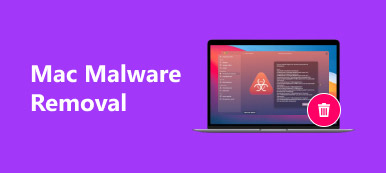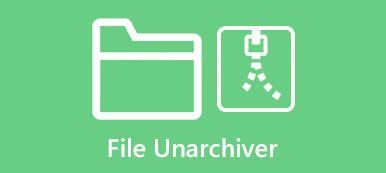3 effektive metoder for å hjelpe deg med å avinstallere Norton på Mac
Når du endelig finner ut at Mac-en din ikke trenger Norton-sikkerhetsproduktet, velger du det fjern Norton fra Mac . Spørsmålet er, etter at du har avinstallert Norton på en Mac, kan du fortsatt få mange rester. Så hvilket Norton-fjerningsverktøy for Mac bør du bruke for å bli fullstendig kvitt Norton?
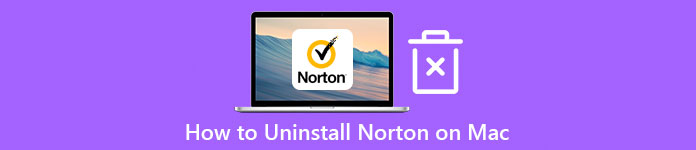
- Del 1. Vanlig måte å avinstallere Norton på Mac
- Del 2. Anbefalt Norton Removal Tool for Mac
- Del 3. Enklere måte å fullstendig fjerne Norton fra Mac
- Del 4. Vanlige spørsmål om Hvordan avinstallere Norton på Mac
Del 1. Vanlig måte å manuelt avinstallere Norton Security Product på en Mac
Mac tilbyr en enkel måte å avinstallere programmer ved å flytte dem til papirkurven. Når du trenger å avinstallere Norton på Mac-en, kan du bruke denne metoden.
Trinn 1 Open Finder på Mac-en din ved å klikke på ikonet i Dock, og gå deretter til Applikasjoner mappe. Rull ned for å finne Norton Antivirus app, og dra deretter ikonet til Trash. Eller du kan høyreklikke på den og velge Flytt til papirkurv alternativet.
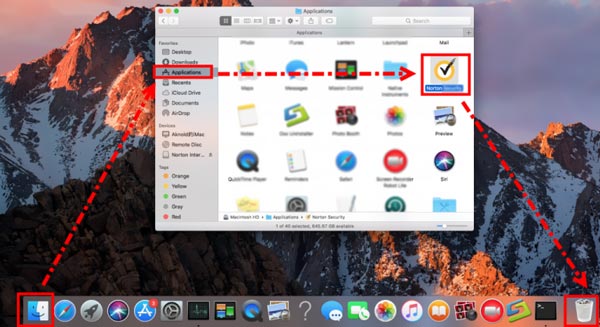
Trinn 2 Gå til Bibliotek på din Mac, åpne Applikasjons Support, og velg deretter Norton mappe. Du bør slette hele mappen inkludert alle undermapper for å fjerne Nortons rester. Du må også sjekke Application Support, Cacher, Container, Preferences og andre mapper for å slette Nortons gjenværende filer. Etter alle operasjonene dine må du tøm papirkurven for å avinstallere Norton fullstendig på din Mac.
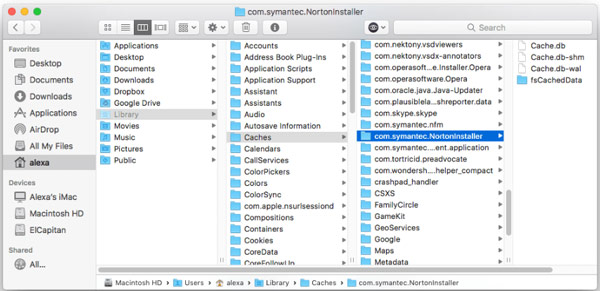
Del 2. Anbefalt Norton Removal Tool for Mac for å avinstallere Norton
Hvis du ikke kan avinstallere Norton 360, Norton Antivirus eller et annet Norton-sikkerhetsprodukt på din Mac med den første metoden, kan du bruke den anbefalte løsningen av Norton for å fjerne Norton fra Mac.
Trinn 1 Først bør du starte Norton-sikkerhetsapplikasjonen du vil avinstallere. Klikk deretter Norton Security på den øverste menylinjen, ved siden av Apple-menyen. Fra rullegardinmenyen velger du Avinstaller Norton Security alternativet.
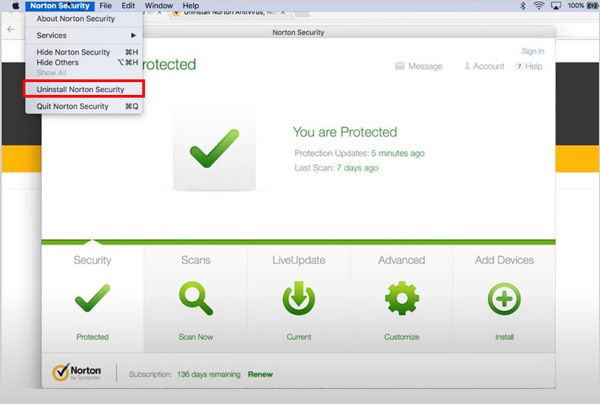
Trinn 2I popup-vinduet Avinstaller Norton Security , klikk på Avinstaller knappen for å gå videre. Du må oppgi brukernavnet og passordet for administratorkontoen for å bekrefte operasjonen med å avinstallere Norton-sikkerhetsproduktet på din Mac. Etter det klikker du på Installer Helper knapp. Deretter vil Norton begynne å fjerne produktene fra Mac-en.
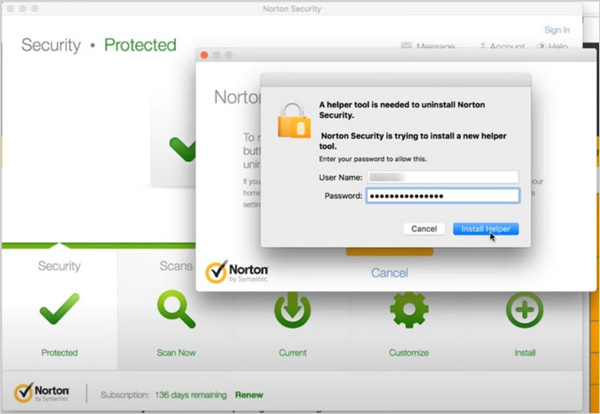
Trinn 3 Når avinstalleringen av Norton er fullført, blir du bedt om å starte Mac-en på nytt. Her kan du klikke på Start nå knappen for å gjøre det.
Del 3. Enklere måte å fullstendig fjerne Norton fra din Mac
I tillegg til de 2 metodene ovenfor, kan du også stole på noen tredjeparts avinstalleringsapper for å fjerne Norton fra MacBook. Her anbefaler vi på det sterkeste alle funksjonene Mac Cleaner for deg å avinstallere Norton på en Mac og slette alle restene.

4,000,000 + Nedlastinger
Avinstaller Norton sikkerhetsprodukt på Mac og fjern alle gjenværende filer.
Slett søppelfiler, duplikater, store og gamle data og andre for å administrere Mac-lagring.
Fjern ubrukte eller uønskede apper som Norton Antivirus fra Mac-en.
Forbedre Mac-ytelsen, hindre Mac fra virus og sikre personlige data.
Trinn 1 Dette Norton-fjerningsverktøyet for Mac har 3 nøkkelfunksjoner, Status, Cleaner og ToolKit. For å overvåke gjeldende statuser til Mac-en din, som CPU, batteri, minne og diskbruk, kan du ganske enkelt velge status funksjonen.

Trinn 2Du kan enkelt få tilgang til mange nyttige verktøy, inkludert avinstalleringsprogram in ToolKit. Du kan gå til ToolKit og deretter velge Avinstaller funksjon for å fjerne Norton sikkerhetsprodukt fra denne Mac-en.

Trinn 3 Når du går inn i dette Norton-avinstalleringsverktøyet, klikker du på Skanne for å skanne og vise alle apper som er installert på Mac-en. Etter skanning kan du finne og velge Norton-appen, og deretter klikke på Rengjør knappen for å enkelt avinstallere den. Denne operasjonen vil også fjerne alle Norton-tilknyttede filer fra Mac.

Trinn 4 Mac Cleaner er også designet med en kraftig Renere trekk. Den lar deg raskt finne og slette ulike søppelfiler, dupliserte filer, store filer, gamle filer og andre ubrukelige data på Mac-en. Med den kan du bedre administrere alle typer Mac-data og frigjøre Mac-plass.

Denne Mac Cleaner gir deg også en praktisk måte å forbedre Mac-ytelsen i sanntid, sikre dine personlige data og personvern og beskytte Mac mot virus, malware, adware og andre trusler.
Del 4. Vanlige spørsmål om hvordan fjerne Norton fra Mac
Spørsmål 1. Er Norton et virus?
Nei. Norton er et populært anti-virus eller anti-malware sikkerhetsprodukt. Den ble utviklet og distribuert av NortonLifeLock i 1991. Norton-produkter er hovedsakelig utviklet for å beskytte enhetene dine mot ulike virus, skadelig programvare, adware og andre trusler. De brukes hovedsakelig på Windows PC og Mac.
Spørsmål 2. Hvordan kan jeg avinstallere Norton Mobile Security-appen på min Samsung-telefon?
Når du trenger å fjerne Norton-appen fra en Android-enhet, kan du åpne Innstillinger-appen, velge Apper eller Applikasjoner og deretter finne Norton Mobile Security-appen. Gå inn i hovedgrensesnittet, trykk på Avinstaller-knappen, og følg deretter instruksjonene på skjermen for å avinstallere den på din Samsung-telefon.
Spørsmål 3. Hvorfor kan jeg ikke fjerne Norton fra Mac-en min?
Ulike årsaker vil føre til at du ikke klarer å avinstallere Norton på en Mac. Korrupte installasjonsfiler, motstridende antivirusprogramvare, gammel versjon av Norton og mer kan føre til feil ved avinstallering av Norton.
Konklusjon
Dette innlegget snakket hovedsakelig om hvordan avinstallere Norton på Mac. Som Mac-bruker kan du lære 3 nyttige metoder for å fjerne Norton-sikkerhetsproduktet fra Mac-en din fra dette innlegget. Du anbefales å bruke den anbefalte Mac Cleaner for å fullstendig avinstallere Norton-antivirusprogrammet på din Mac.